
“Bluehole”が手掛けるバトルロイヤルシューター『PLAYERUNKNOWN’S BATTLEGROUNDS(以下“PUBG”)』。早期アクセスながらも、全世界で800万本以上を売り上げ、同時接続数も87万人を突破するなど、今最も勢いのあるPCゲームです。
そんな『PUBG』が最も人気な国は―なんと日本というから驚きです!日本のPCゲーマーの25.4%が本作品をプレイしています。PCゲーマーの4人に1人は遊んでいる計算ですね。(関連記事:2017年7月に日本で最も遊ばれたPCゲームは『PUBG』―海外企業調べ)
そんな話題もあり、「一度プレイしてみたいなぁ」という感想を抱いている方も多々いるのでは、と思います。そこで今回は、普段PCゲームを遊ばない初心者・未経験の方々に、PUBGの基本概要やプレイに必要なSteamと呼ばれるプラットフォームの紹介、購入方法などをご紹介します。
◆PUBGの基本概要

ルールは明快。『100人で戦って、最後の1人になれば勝ち!』
『PUBG』は8km X 8kmの孤島を舞台に、最後の1人になるまで生き残りをかけて戦うバトルロイヤルシューターです。一定時間ごとに迫ってくる禁止エリアをかいくぐり、敵から隠れ時には戦い、最後まで生き残っていれば勝ち!という単純明快なルール、そしてTPS/FPSのアクション要素も加わり、非常に中毒性の高いゲームシステムとなっている作品です。

「もっと詳しくゲーム概要を知りたい!」という方は、以下の関連記事を是非チェックしてみて下さい。
関連記事:【特集】今からはじめる『PLAYERUNKNOWN’S BATTLEGROUNDS』初心者ガイド&プレイレポ
◆PUBGをプレイするため、まずは『Steam』をダウンロードしよう!

Q:「Steam(スチーム)」って何?
A:ゲーム配信プラットフォームの名称です。
(※ざっくり説明するとPC上で「ゲーム機本体」の役割を果たしてくれるものです)
『PUBG』といったPCゲームの大半は、このSteamからダウンロード購入が可能です。そしてStem自体、ゲームランチャーの役割も持っており、その他フレンドの管理やスクリーンショット管理、コミュニティスペースの提供、ゲーム内アイテムの売買など、SteamさえPCに入れておけばPCゲームのプレイで困る事はほとんどないでしょう。

購入したゲームの管理からフレンドの管理といった基本的な機能から、どのゲームが今遊ばれているのかといった統計データなども見る事ができます。ゲームのアップデート情報などもすぐ見られるので、とても便利な機能がいっぱいです。ゲームによってはゲーム内で手に入れたアイテムが実際の金銭で売れる場合もあり、高値で取引されている物もあります。(なおアイテムが売れた場合はSteamウォレットに入金されるので、現金化等は不可です)
webブラウザからも使えますが、クライアント型をダウンロードした方が使い勝手もいいので、インストールを強く推奨します。

Webページの右上にある「Steamをインストール」をクリック
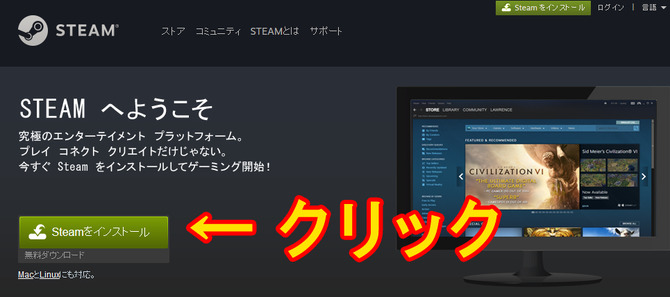
するとインストールページが出てくるので、クリックしてPCにインストールしましょう。これでSteamクライアントの準備は完了です。
Steamを使うには「アカウント」を作成する必要があります。このアカウントでゲーム等を管理するため、パスワードは簡単に推測される物を使わないよう注意しましょう。
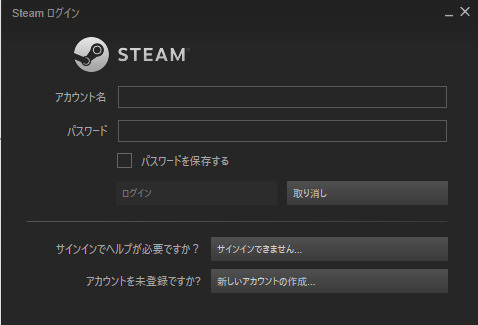
◆Steamでは「二段階認証」の使用を強く推奨します!
近年「アカウントの乗っ取り」被害が相次いでいます。世界中のPCゲーマーのほとんどが使用しているプラットフォームな事もあり、毎月7万以上の被害があるとのデータもあります。PCが変わってもSteamアカウントがあれば簡単に手持ちのPCゲームを遊べる手軽さがある反面、アカウントの被害にあってしまうとそれだけですべてを無くす可能性もあります。
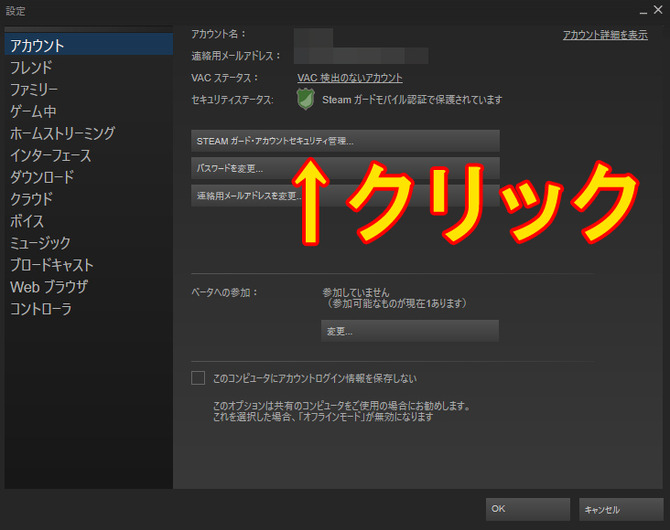
Steamではモバイル端末を使用した「二段階認証」機能が使えるため、設定しておく事を強く推奨します。(筆者もしています)まずはPC側のSteamの設定で、アカウント→Steamガードを選択します。

Steamガードを使用するモバイルの選択画面になったら、お手持ちのスマートフォンの電話番号などを使用し、設定します。(画像は既に認証済みのため、削除表示になっています)
☆モバイル端末の設定

☆Steamモバイルアプリのダウンロード
iOS:https://itunes.apple.com/us/app/steam-mobile/id495369748
Android:https://play.google.com/store/apps/details?id=com.valvesoftware.android.steam.community
Windows phone:https://www.microsoft.com/en-us/store/p/steam/9nblggh4x7gm
☆Steamモバイルアプリを導入すると出来る事
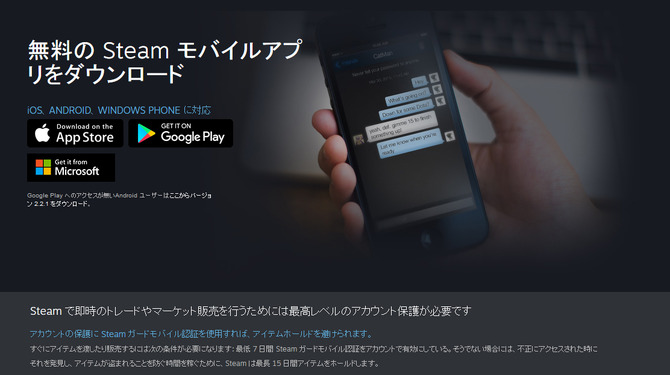
1) ゲーム内アイテムのトレードやマーケット取引など、モバイル認証をしていない場合は15日間のアイテムホールド期間が発生します。アカウント乗っ取りによるアイテム売買を阻止する時間を稼ぐためなのですが、簡単に言えばモバイル認証をしているとすぐトレード可能、していないと売買に時間がかかる、といったシステムです。
2) PC上でSteamアカウントにログインする場合、モバイル側で生成された使い捨てのワンタイムパスワードを使わないとログインできなくなります。

設定が完了すると、モバイル側で発行される5桁の使い捨て英数字を入力しないとアカウントにログインする事が出来なくなります。ログイン時の手間はかかりますが、大事なアカウントを守るためにぜひ設定しておきましょう。
☆こんな時は要注意!知らないうちに被害にあうかも…
●よく知らない人からのチャットメッセージに記載されたURLを押す
(Steamそっくりのサイトを表示させたりと、よくあるフィッシングサイトの手口。押さないように!)
●パスワードが「1234」「名前+生年月日」等の推測されやすいパスワードで、二段階認証していない
(すぐ変えて!早く!)
●ツイッターなどの人目に多くふれる場所にメールアドレス等を記載していて、そのメールアドレスに使っているアカウントID、パスワードとSteamで作成したアカウントID、パスワードが一緒
(意外とよくあります、使いまわしのアカウント+パスワードで被害が拡大するパターン。できれば別々にしましょう)
◆ゲーム購入やアイテム購入は「クレジットカード」「webマネー」をはじめ、プリペイド型クレカも使用可能
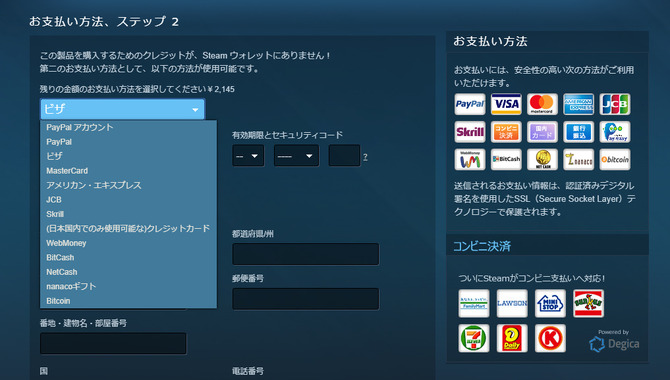
Steamのマーケットでアイテムを買ったり、ゲーム本体を購入する場合、使用できる支払い方法は各種クレジットカードを始め、webマネーやコンビニ決済、ペイジー(銀行振込)など多彩な支払方法が用意されています。クレジットカードのように使える前払い式のプリペイドカードも使えます。
◆「ドコモ口座 VISAプリペイド」でPUBGのアイテムを買ってみる
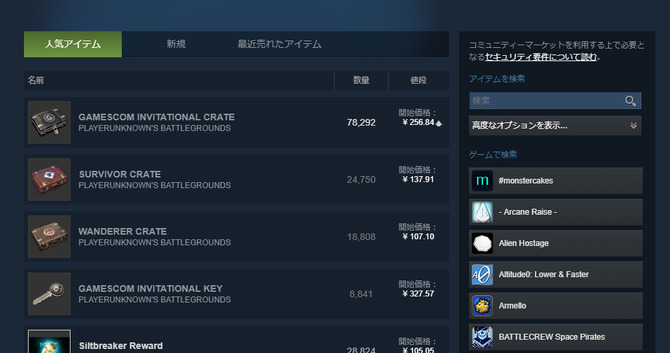
ゲーム内で着用できるアイテムが入っている『PUBG』のCRATEは、現在Steam上でも人気アイテム!ゲームをプレイしていると手に入る物ですが、GAMESCOMの箱は期間限定品であったため現在はマーケットのみで入手可能となっています。
今回は試しに「ドコモ口座 VISAプリペイド」でPUBGのアイテムをマーケットで買ってみましょう。「ドコモ口座 VISAプリペイド」はインターネット上のVISA加盟店で、クレジットカードと同様に使える“ネット専用のプリペイド型クレジットカード”です。
☆「ドコモ口座 VISAプリペイド」の利点

●審査不要ですぐにVISAカードと同じように使える
●VISA認証サービス(本人確認が必要になるサイト等)にも対応
●口座へのチャージ方法はコンビニ払い、ペイジーが利用できる
●口座残高がなくても、最大2万円まで後払い可能
(使った分の支払いは翌月の携帯代金と合算!)
●あまった分はドコモ携帯代金の支払いに使える(銀行に払い出しも可能)
●ドコモユーザー同士なら、電話番号のみで送金が可能

前払いでチャージ(入金)しておけば使いすぎる事もないので、安全安心にネットショッピングができます。「どうしてもほしい物があるけど残高が足りない!タイムセールなのに!」といった時間を有する場合でも、2万円までの後払いが可能なのも嬉しいポイント。後払い分は翌月の携帯代金と一緒に払えちゃうのもとても便利!

10日間のみクレジット番号が有効化されるワンタイムカードを発行できる「ワンタイムプラン」と、3年間同じカード番号を使える&ワンタイムカードを何度でも発行できる「定額パックプラン」の2種類があります。
筆者は海外ネットショップで買い物をする機会も多々あり、従来のクレジットカードは持っているのですがネット専用で使える物がほしくて「定額パックプラン」に加入しています。同じ番号をクレジットカードのように使用できるので重宝しているのと、後払いが可能なので「ドル=日本円に換算したら残高不足で買えなかった!」という従来のプリペイドカードであるあるだった失敗パターンも防げるのが高ポイント!

それではまず、「Steamウォレット」に入金しましょう。入金したいクレジット額を選択します。
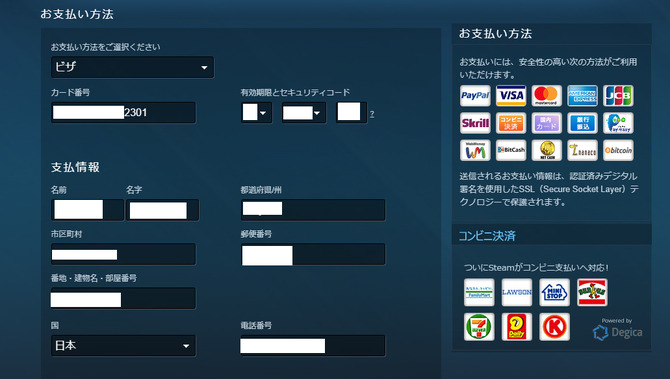
お支払い方法は「ビザ」を選択。カード番号、セキュリティコードは「ドコモ口座 VISAプリペイド」で発行されたカード番号を入力します。名前と苗字は、ニックネームに記載したものを入力します。住所等はそのまま自分の今住んでいる場所を記入しましょう。
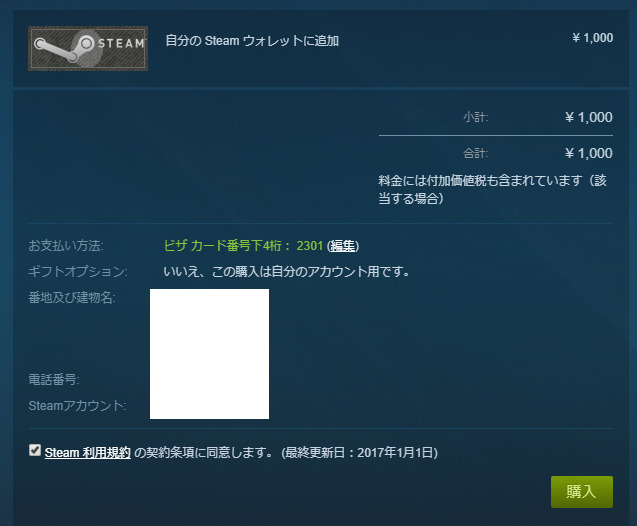
間違いがないか確認が終わったら「購入」ボタンを押しましょう。ウォレット入金は以上で終わりです。
※エラーが出て決済が完了しない!という場合は「カード有効期限の入力ミス」や「口座の残高不足」などの確認をしてみて下さい。ありがちなのがカード有効期限の「月」と「年」を逆に入力しているパターンや、単純に口座残高が数円足りていなかったなどの理由でエラーが出ている場合がほとんどだと思います。(ドコモ口座で後払い機能を使うには、設定で「有効」にしておく必要があります)

「さ、無事に入金できたしアイテム買うぞー!」と意気込んでいるあなた、ちょっと待って!(私の事です)
新しいクレジットカード等の決済を行った場合、Steamでは詐欺などの被害を防ぐため、すぐに入金したお金は使えないようになっています。これらは「本人認証」をする事ですぐ使えるようになるため、あなたが詐欺師じゃないのであればサクっと本人認証しちゃいましょう。
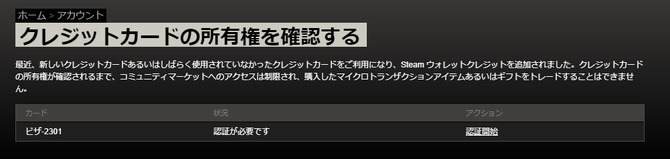
所有権の確認では、クレジットカードにランダムな少額の請求が行われ、その請求金額を正しく答える事で認証されるシステムです。
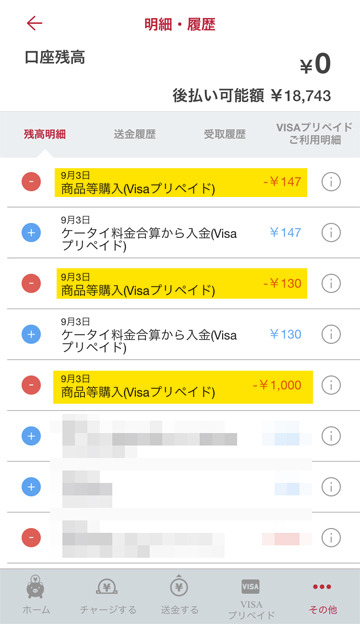
ドコモ口座アプリから、その他→明細を選びます。¥1,000はSteamウォレットに入金したもので、¥130と¥147が今回の本人認証のために請求された金額です。(認証のために請求された金額は戻ってきますのでご安心を)この2つの金額を所有権の確認で入力します。
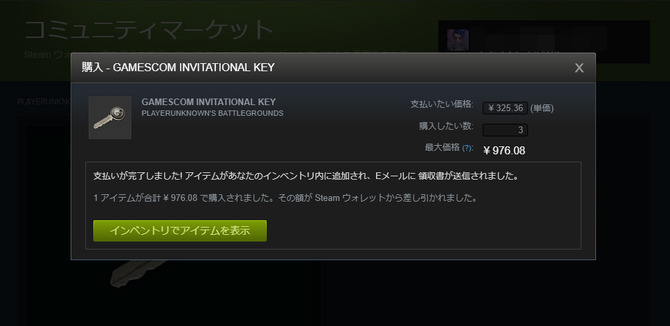
無事ウォレットに入金した分がすぐ使用可能になったのでアイテム購入!いいもの当たればいいな~!
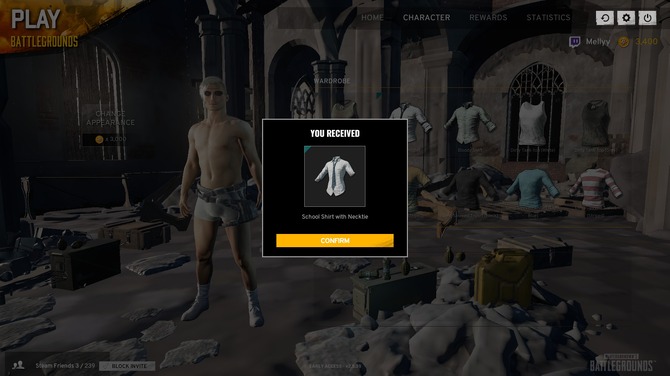
うーん普通!w
◆「ドコモ口座 VISAプリペイド」でもっとPCゲームを楽しもう!

以上、今最も勢いのあるゲーム『PUBG』の概要をはじめ、PCゲームを遊ぶためにほぼ必須となる『Steamクライアント』の導入方法、審査不要ですぐにクレジットカードのように使える『ドコモ口座 VISAプリペイド』をご紹介させて頂きました。これでドン勝の準備もバッチリです!










































